Task2.创建成形工具3
成形工具3的零件模型及其设计树如图15.3.8所示。
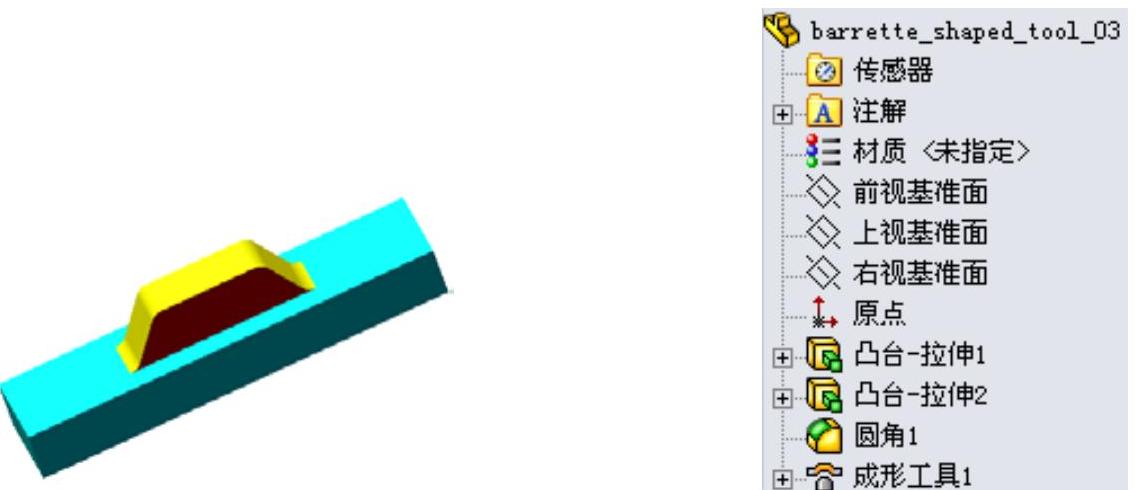
图15.3.8 零件模型及设计树
Step1.新建模型文件。选择下拉菜单
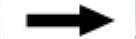
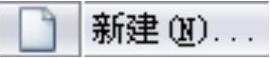 命令,在系统弹出的“新建SolidWorks文件”对话框中选择“零件”模块,单击
命令,在系统弹出的“新建SolidWorks文件”对话框中选择“零件”模块,单击 按钮,进入建模环境。
按钮,进入建模环境。
Step2.创建图15.3.9所示的零件基础特征——凸台-拉伸1。
(1)选择命令。选择下拉菜单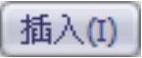
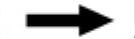
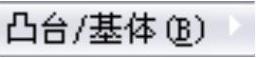
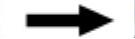
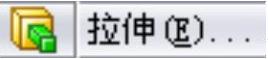 命令(或单击“特征(F)”工具栏中的
命令(或单击“特征(F)”工具栏中的 按钮)。
按钮)。
(2)定义特征的横断面草图。
①定义草图基准面。选取前视基准面作为草图基准面。
②定义横断面草图。在草图环境中绘制图15.3.10所示的横断面草图。
③选择下拉菜单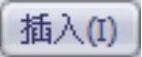
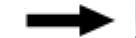
 命令,退出草图环境,此时系统弹出“凸台-拉伸”对话框。
命令,退出草图环境,此时系统弹出“凸台-拉伸”对话框。
(3)定义拉伸深度属性。
①定义深度方向。采用系统默认的深度方向。
②定义深度类型和深度值。在“凸台-拉伸”对话框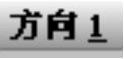 区域的下拉列表中选择
区域的下拉列表中选择 选项,在
选项,在 中输入深度值2.0。
中输入深度值2.0。
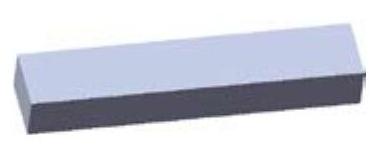
图15.3.9 凸台-拉伸1
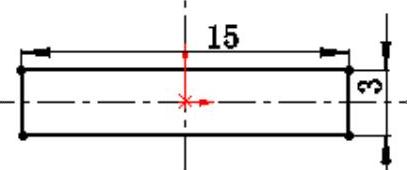
图15.3.10 横断面草图
(4)单击 按钮,完成凸台-拉伸1的创建。
按钮,完成凸台-拉伸1的创建。
Step3.创建图15.3.11所示的零件基础特征——凸台-拉伸2。
(1)选择命令。选择下拉菜单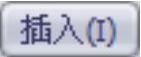
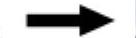
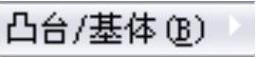
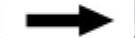
 命令(或单击“特征(F)”工具栏中的
命令(或单击“特征(F)”工具栏中的 按钮)。
按钮)。
(2)定义特征的横断面草图。
①定义草图基准面。选取上视基准面作为草图基准面。
②定义横断面草图。在草图环境中绘制图15.3.12所示的横断面草图。
③选择下拉菜单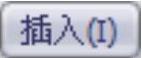
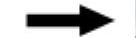
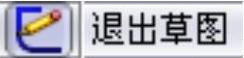 命令,退出草图环境,此时系统弹出“凸台-拉伸”对话框。
命令,退出草图环境,此时系统弹出“凸台-拉伸”对话框。
(3)定义拉伸深度属性。
①定义深度方向。采用系统默认的深度方向。
②定义深度类型和深度值。在“凸台-拉伸”对话框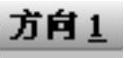 区域的
区域的 下拉列表中选择
下拉列表中选择 选项,在
选项,在 文本框中输入深度值1.5。选中
文本框中输入深度值1.5。选中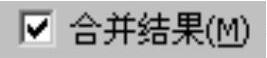 复选框。
复选框。
(4)单击 按钮,完成凸台-拉伸2的创建。
按钮,完成凸台-拉伸2的创建。
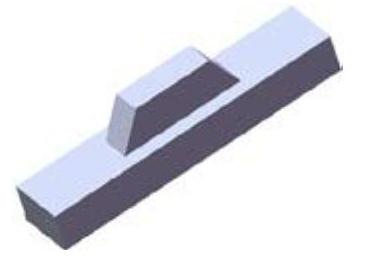
图15.3.11 凸台-拉伸2
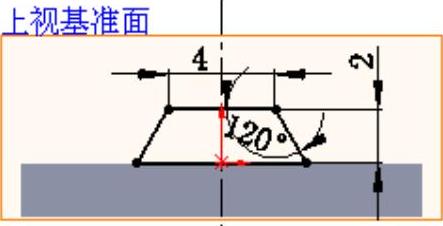
图15.3.12 横断面草图
Step4.创建图15.3.13所示的圆角1。
(1)选择命令。选择下拉菜单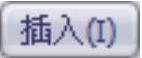

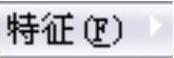
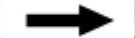
 命令(或单击
命令(或单击 按钮),系统弹出“圆角”对话框。
按钮),系统弹出“圆角”对话框。
(2)定义圆角类型。采用系统默认的圆角类型。
(3)定义圆角对象。选取图15.3.13a所示的边线为要圆角的对象。

图15.3.13 圆角1
(4)定义圆角的半径。在 区域的
区域的 文本框中输入圆角半径值0.5,选中
文本框中输入圆角半径值0.5,选中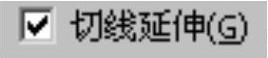 复选框。
复选框。
(5)单击 按钮,完成圆角1的创建。
按钮,完成圆角1的创建。
Step5.创建图15.3.14所示的零件特征——成形工具3。
(1)选择命令。选择下拉菜单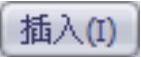
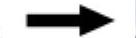
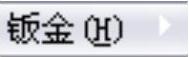
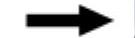
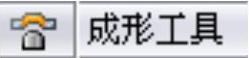 命令。
命令。
(2)定义成形工具属性。
①定义停止面属性。激活“成形工具”对话框的 区域,选取图15.3.14所示的模型表面为停止面。
区域,选取图15.3.14所示的模型表面为停止面。
②定义移除面属性。激活“成形工具”对话框的 区域,选取图15.3.14所示的模型表面为要移除的面。
区域,选取图15.3.14所示的模型表面为要移除的面。
(3)单击 按钮,完成成形工具3的创建。
按钮,完成成形工具3的创建。
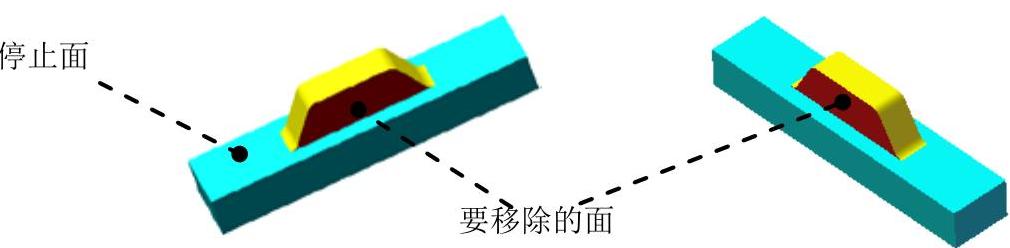
图15.3.14 成形工具3
Step6.至此,成形工具3模型创建完毕。选择下拉菜单
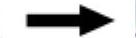
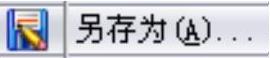 命令,把模型保存于D:\sw12.6\work\ch15\,并命名为barrette_shaped_tool_03。
命令,把模型保存于D:\sw12.6\work\ch15\,并命名为barrette_shaped_tool_03。
